ਮੈਕੋਸ ਕੈਟਾਲਿਨਾ ਦੇ ਨਾਲ, ਤੁਸੀਂ ਸਾਂਝੇ ਕਰਨ ਲਈ ਖੋਜੀ ਦੀ ਵਰਤੋਂ ਕਰ ਸਕਦੇ ਹੋ fileਤੁਹਾਡੇ iOS ਅਤੇ iPadOS ਡਿਵਾਈਸਾਂ ਅਤੇ ਤੁਹਾਡੇ ਮੈਕ ਦੇ ਵਿਚਕਾਰ.
ਜੇ ਤੁਸੀਂ ਮੈਕੋਸ ਮੋਜਾਵੇ ਜਾਂ ਇਸ ਤੋਂ ਪਹਿਲਾਂ ਜਾਂ ਵਿੰਡੋਜ਼ ਪੀਸੀ ਦੀ ਵਰਤੋਂ ਕਰ ਰਹੇ ਹੋ, ਸ਼ੇਅਰ ਕਰਨ ਲਈ iTunes ਦੀ ਵਰਤੋਂ ਕਰੋ fileਤੁਹਾਡੇ ਕੰਪਿ computerਟਰ ਅਤੇ ਤੁਹਾਡੇ iOS ਜਾਂ iPadOS ਡਿਵਾਈਸ ਦੇ ਵਿਚਕਾਰ.
ਹੋਰ ਤਰੀਕਿਆਂ ਬਾਰੇ ਜਾਣੋ ਜਿਨ੍ਹਾਂ ਨੂੰ ਤੁਸੀਂ ਸਾਂਝਾ ਕਰ ਸਕਦੇ ਹੋ fileਤੁਹਾਡੇ ਮੈਕ ਅਤੇ ਤੁਹਾਡੇ ਉਪਕਰਣਾਂ ਦੇ ਵਿਚਕਾਰ. ਇਹ ਵਿਸ਼ੇਸ਼ਤਾਵਾਂ ਵਾਇਰਲੈਸ ਤਰੀਕੇ ਨਾਲ ਕੰਮ ਕਰਦੀਆਂ ਹਨ.
iCloud ਡਰਾਈਵ ਤੁਹਾਨੂੰ ਆਪਣੇ ਆਈਫੋਨ, ਆਈਪੈਡ, ਆਈਪੌਡ ਟਚ, ਮੈਕ, ਜਾਂ ਪੀਸੀ ਤੋਂ ਆਪਣੇ ਸਾਰੇ ਦਸਤਾਵੇਜ਼ਾਂ ਨੂੰ ਸੁਰੱਖਿਅਤ ਰੂਪ ਨਾਲ ਐਕਸੈਸ ਕਰਨ ਦਿੰਦਾ ਹੈ. ਕੋਈ ਫ਼ਰਕ ਨਹੀਂ ਪੈਂਦਾ ਕਿ ਤੁਸੀਂ ਕਿਹੜਾ ਉਪਕਰਣ ਵਰਤ ਰਹੇ ਹੋ, ਤੁਹਾਡੇ ਕੋਲ ਹਮੇਸ਼ਾਂ ਨਵੀਨਤਮ ਦਸਤਾਵੇਜ਼ ਹੋਣਗੇ ਜਦੋਂ ਤੁਹਾਨੂੰ ਉਨ੍ਹਾਂ ਦੀ ਜ਼ਰੂਰਤ ਹੋਏਗੀ.
ਨਾਲ ਹੱਥ ਨਾ ਪਾਓ, ਤੁਸੀਂ ਇੱਕ ਡਿਵਾਈਸ ਤੇ ਇੱਕ ਦਸਤਾਵੇਜ਼, ਈਮੇਲ ਜਾਂ ਸੁਨੇਹਾ ਅਰੰਭ ਕਰ ਸਕਦੇ ਹੋ ਅਤੇ ਕਿਸੇ ਹੋਰ ਡਿਵਾਈਸ ਤੇ ਜਿੱਥੇ ਤੁਸੀਂ ਛੱਡਿਆ ਸੀ ਉਸਨੂੰ ਚੁੱਕ ਸਕਦੇ ਹੋ. ਹੈਂਡਆਫ ਐਪਲ ਐਪਸ ਜਿਵੇਂ ਮੇਲ, ਸਫਾਰੀ, ਨਕਸ਼ੇ, ਸੁਨੇਹੇ, ਰੀਮਾਈਂਡਰ, ਕੈਲੰਡਰ, ਸੰਪਰਕ, ਪੰਨੇ, ਨੰਬਰ ਅਤੇ ਮੁੱਖ ਨੋਟ ਦੇ ਨਾਲ ਕੰਮ ਕਰਦਾ ਹੈ. ਇਹ ਕੁਝ ਥਰਡ-ਪਾਰਟੀ ਐਪਸ ਦੇ ਨਾਲ ਵੀ ਕੰਮ ਕਰਦਾ ਹੈ.
ਏਅਰਡ੍ਰੌਪ ਤੁਹਾਨੂੰ ਨਜ਼ਦੀਕੀ ਐਪਲ ਉਪਕਰਣਾਂ ਦੇ ਨਾਲ ਆਪਣੀਆਂ ਫੋਟੋਆਂ, ਵਿਡੀਓਜ਼, ਦਸਤਾਵੇਜ਼ ਅਤੇ ਹੋਰ ਬਹੁਤ ਕੁਝ ਸਾਂਝਾ ਕਰਨ ਦਿੰਦਾ ਹੈ.

- macOS Catalina
- ਨਾਲ ਇੱਕ ਆਈਫੋਨ, ਆਈਪੈਡ, ਆਈਪੌਡ ਟਚ ਆਈਓਐਸ ਜਾਂ ਆਈਪੈਡਓਐਸ ਦਾ ਨਵੀਨਤਮ ਸੰਸਕਰਣ
- ਇੱਕ ਆਈਓਐਸ ਜਾਂ ਆਈਪੈਡਓਐਸ ਐਪ ਜਿਸ ਦੇ ਨਾਲ ਕੰਮ ਕਰਦਾ ਹੈ File ਸਾਂਝਾ ਕਰਨਾ

- ਇੱਕ ਫਾਈਂਡਰ ਵਿੰਡੋ ਖੋਲ੍ਹੋ।
- ਇੱਕ USB ਕੇਬਲ ਨਾਲ ਆਪਣੇ iPhone, iPad, ਜਾਂ iPod ਟੱਚ ਨੂੰ ਆਪਣੇ ਕੰਪਿਊਟਰ ਨਾਲ ਕਨੈਕਟ ਕਰੋ।
- ਫਾਈਂਡਰ ਵਿੱਚ ਆਪਣੀ ਡਿਵਾਈਸ ਦੀ ਚੋਣ ਕਰੋ. ਜੇ ਤੁਹਾਡਾ ਕੰਪਿ computerਟਰ ਤੁਹਾਡੀ ਡਿਵਾਈਸ ਨੂੰ ਨਹੀਂ ਪਛਾਣਦਾ ਤਾਂ ਕੀ ਕਰਨਾ ਹੈ ਬਾਰੇ ਜਾਣੋ.
- 'ਤੇ ਕਲਿੱਕ ਕਰੋ Fileਸਾਂਝੇ ਕੀਤੇ ਜਾ ਸਕਣ ਵਾਲੇ ਐਪਸ ਦੀ ਸੂਚੀ ਵੇਖਣ ਲਈ s ਟੈਬ fileਐੱਸ. ਜੇ ਤੁਸੀਂ ਏ ਨਹੀਂ ਵੇਖਦੇ Files ਸੈਕਸ਼ਨ, ਤੁਹਾਡੀ ਡਿਵਾਈਸ ਵਿੱਚ ਕੋਈ ਵੀ ਐਪਸ ਨਹੀਂ ਹਨ ਜੋ ਸ਼ੇਅਰ ਕਰ ਸਕਣ files.
- ਦੇਖਣ ਲਈ ਕਿਸੇ ਐਪ ਦੇ ਅੱਗੇ ਤਿਕੋਣ ਤੇ ਕਲਿਕ ਕਰੋ fileਜੋ ਤੁਸੀਂ ਸਾਂਝਾ ਕਰ ਸਕਦੇ ਹੋ.
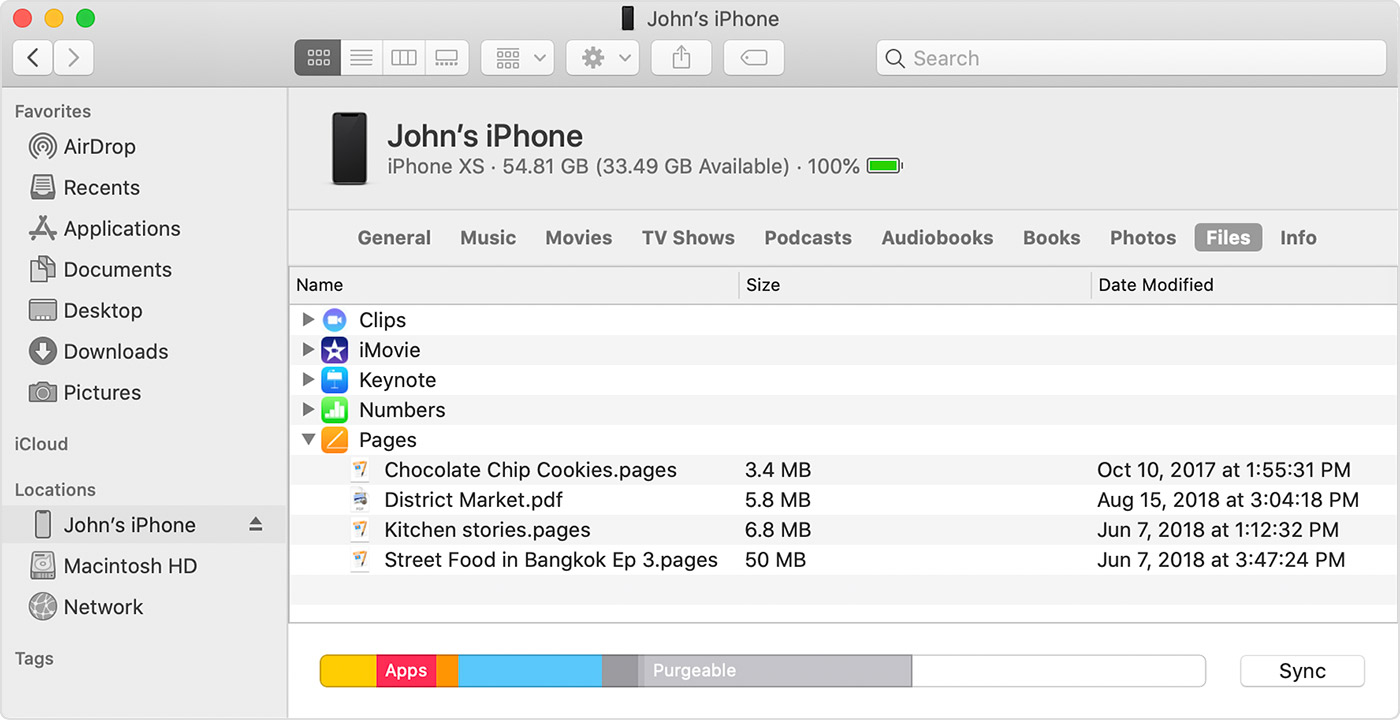
ਆਪਣੇ ਮੈਕ ਤੋਂ ਆਪਣੀ ਡਿਵਾਈਸ ਤੇ ਕਾਪੀ ਕਰੋ
- ਦੀ ਚੋਣ ਕਰੋ files ਜਿਸਦੀ ਤੁਸੀਂ ਨਕਲ ਕਰਨਾ ਚਾਹੁੰਦੇ ਹੋ. ਸਿਰਫ ਚੁਣੋ fileਉਹ ਐਪ ਦੇ ਨਾਲ ਕੰਮ ਕਰਦਾ ਹੈ. ਕਿਹੜਾ ਕੰਮ ਕਰਦਾ ਹੈ ਇਹ ਵੇਖਣ ਲਈ ਐਪ ਦੀ ਉਪਭੋਗਤਾ ਗਾਈਡ ਦੀ ਜਾਂਚ ਕਰੋ.
- ਨੂੰ ਖਿੱਚੋ fileਤੁਹਾਡੀ ਡਿਵਾਈਸ ਤੇ ਐਪ ਤੇ. ਖੋਜੀ ਦੀ ਨਕਲ ਕਰਦਾ ਹੈ fileਤੁਹਾਡੀ ਡਿਵਾਈਸ ਤੇ.
ਆਪਣੀ ਡਿਵਾਈਸ ਤੋਂ ਆਪਣੇ ਮੈਕ ਤੇ ਕਾਪੀ ਕਰੋ
- ਦੀ ਚੋਣ ਕਰੋ files ਜਿਸਦੀ ਤੁਸੀਂ ਨਕਲ ਕਰਨਾ ਚਾਹੁੰਦੇ ਹੋ.
- ਨੂੰ ਖਿੱਚੋ files ਨੂੰ ਆਪਣੇ ਕੰਪਿਟਰ ਦੇ ਇੱਕ ਫੋਲਡਰ ਵਿੱਚ ਭੇਜੋ. ਖੋਜੀ ਦੀ ਨਕਲ ਕਰਦਾ ਹੈ fileਤੁਹਾਡੇ ਕੰਪਿਊਟਰ ਨੂੰ s.

ਆਪਣੇ ਆਈਫੋਨ, ਆਈਪੈਡ, ਜਾਂ ਆਈਪੌਡ ਟਚ 'ਤੇ, ਉਸ ਐਪ ਦੀ ਵਰਤੋਂ ਕਰੋ ਜੋ ਤੁਸੀਂ ਇਸ ਵਿੱਚ ਚੁਣਿਆ ਹੈ Fileਖੋਲ੍ਹਣ ਲਈ s ਟੈਬ files ਜੋ ਤੁਸੀਂ ਆਪਣੇ ਕੰਪਿਟਰ ਤੋਂ ਸਾਂਝਾ ਕੀਤਾ ਹੈ.
'ਤੇ ਨਿਰਭਰ ਕਰਦਾ ਹੈ file ਟਾਈਪ ਕਰੋ, ਕੁਝ ਐਪਸ ਨਹੀਂ ਖੋਲ੍ਹ ਸਕਦੇ fileਹੋਰ ਐਪਸ ਜਾਂ ਟਿਕਾਣਿਆਂ ਤੇ. ਤੁਸੀਂ ਕਰ ਸੱਕਦੇ ਹੋ ਦੀ ਸੂਚੀ ਵੇਖੋ files ਵਿੱਚ Fileਫਾਈਂਡਰ ਦੀ ਟੈਬ ਜਦੋਂ ਤੁਹਾਡੀ ਡਿਵਾਈਸ ਤੁਹਾਡੇ ਕੰਪਿ .ਟਰ ਨਾਲ ਜੁੜੀ ਹੋਵੇ.

ਜਦੋਂ iCloud ਜਾਂ ਤੁਹਾਡਾ ਕੰਪਿਟਰ ਤੁਹਾਡੀ ਡਿਵਾਈਸ ਦਾ ਬੈਕਅੱਪ ਲੈਂਦਾ ਹੈ, ਇਹ ਤੁਹਾਡੇ ਸਾਂਝੇ ਕੀਤੇ ਦਾ ਬੈਕਅੱਪ ਲੈਂਦਾ ਹੈ files ਦੇ ਨਾਲ ਨਾਲ.
ਜੇ ਤੁਸੀਂ ਸਾਂਝੇ ਕੀਤੇ ਨਾਲ ਇੱਕ ਐਪ ਮਿਟਾਉਂਦੇ ਹੋ fileਆਪਣੇ ਆਈਓਐਸ ਜਾਂ ਆਈਪੈਡਓਐਸ ਡਿਵਾਈਸ ਤੋਂ, ਤੁਸੀਂ ਸਾਂਝੇ ਕੀਤੇ ਨੂੰ ਵੀ ਮਿਟਾਉਂਦੇ ਹੋ fileਤੁਹਾਡੀ ਡਿਵਾਈਸ ਅਤੇ ਤੁਹਾਡੇ ਆਈਕਲਾਉਡ ਜਾਂ ਕੰਪਿ computerਟਰ ਬੈਕਅਪ ਤੋਂ. ਸ਼ੇਅਰ ਗੁਆਉਣ ਤੋਂ ਬਚਣ ਲਈ files, ਦੀ ਨਕਲ ਕਰੋ fileਤੁਹਾਡੇ ਕੰਪਿਊਟਰ ਨੂੰ s ਆਪਣੀ ਡਿਵਾਈਸ ਤੋਂ ਐਪ ਨੂੰ ਮਿਟਾਉਣ ਤੋਂ ਪਹਿਲਾਂ.
- ਆਪਣੇ ਮੈਕ ਤੇ ਇੱਕ ਖੋਜੀ ਵਿੰਡੋ ਖੋਲ੍ਹੋ.
- ਇੱਕ USB ਕੇਬਲ ਦੀ ਵਰਤੋਂ ਕਰਕੇ ਆਪਣੀ ਡਿਵਾਈਸ ਨੂੰ ਆਪਣੇ ਕੰਪਿ computerਟਰ ਨਾਲ ਕਨੈਕਟ ਕਰੋ.
- ਫਾਈਂਡਰ ਵਿੱਚ ਆਪਣੀ ਡਿਵਾਈਸ ਦੀ ਚੋਣ ਕਰੋ. ਜੇ ਤੁਹਾਡਾ ਕੰਪਿ computerਟਰ ਤੁਹਾਡੀ ਡਿਵਾਈਸ ਨੂੰ ਨਹੀਂ ਪਛਾਣਦਾ ਤਾਂ ਕੀ ਕਰਨਾ ਹੈ ਬਾਰੇ ਜਾਣੋ.
- ਵਿੱਚ ਸੂਚੀ ਵਿੱਚੋਂ ਐਪ ਦੀ ਚੋਣ ਕਰੋ Fileਦੇ ਭਾਗ.
- ਦਸਤਾਵੇਜ਼ਾਂ ਦੀ ਸੂਚੀ ਵਿੱਚ, ਦੀ ਚੋਣ ਕਰੋ file ਜਿਸ ਨੂੰ ਤੁਸੀਂ ਮਿਟਾਉਣਾ ਚਾਹੁੰਦੇ ਹੋ, ਫਿਰ ਆਪਣੇ ਕੀਬੋਰਡ ਤੇ ਡਿਲੀਟ ਕੁੰਜੀ ਦਬਾਓ.
- ਜਦੋਂ ਖੋਜੀ ਤੁਹਾਨੂੰ ਪੁਸ਼ਟੀ ਕਰਨ ਲਈ ਕਹਿੰਦਾ ਹੈ, ਮਿਟਾਓ ਤੇ ਕਲਿਕ ਕਰੋ.
ਮਿਟਾਉਣ ਦੇ ਹੋਰ ਤਰੀਕੇ ਹੋ ਸਕਦੇ ਹਨ fileਇੱਕ ਐਪ ਤੋਂ. ਹੋਰ ਜਾਣਨ ਲਈ ਐਪ ਦੀ ਉਪਭੋਗਤਾ ਗਾਈਡ ਵੇਖੋ.



